ReactJS - Thiết lập môi trường
Trong chương này, chúng tôi sẽ hướng dẫn bạn cách thiết lập một môi trường để phát triển React thành công. Lưu ý rằng có nhiều bước liên quan nhưng điều này sẽ giúp đẩy nhanh quá trình phát triển sau này. Chúng tôi sẽ cầnNodeJS, vì vậy nếu bạn chưa cài đặt nó, hãy kiểm tra liên kết từ bảng sau.
| Sr.No. | Phần mềm & Mô tả |
|---|---|
| 1 | NodeJS and NPM NodeJS là nền tảng cần thiết để phát triển ReactJS. Kiểm tra Thiết lập Môi trường NodeJS của chúng tôi . |
Sau khi cài đặt thành công NodeJS, chúng ta có thể bắt đầu cài đặt React trên đó bằng npm. Bạn có thể cài đặt ReactJS theo hai cách
Sử dụng webpack và babel.
Sử dụng create-react-app chỉ huy.
Cài đặt ReactJS bằng webpack và babel
Webpacklà một trình gói mô-đun (quản lý và tải các mô-đun độc lập). Nó có các mô-đun phụ thuộc và biên dịch chúng thành một gói (tệp) duy nhất. Bạn có thể sử dụng gói này trong khi phát triển ứng dụng bằng dòng lệnh hoặc bằng cách định cấu hình nó bằng tệp webpack.config.
Babel là một trình biên dịch và chuyển tiếp JavaScript. Nó được sử dụng để chuyển đổi mã nguồn này sang mã nguồn khác. Bằng cách sử dụng này, bạn sẽ có thể sử dụng các tính năng ES6 mới trong mã của mình, nơi babel chuyển đổi nó thành ES5 cũ đơn giản có thể chạy trên tất cả các trình duyệt.
Bước 1 - Tạo Thư mục gốc
Tạo một thư mục có tên reactApp trên màn hình để cài đặt tất cả các tệp cần thiết, sử dụng lệnh mkdir.
C:\Users\username\Desktop>mkdir reactApp
C:\Users\username\Desktop>cd reactAppĐể tạo bất kỳ mô-đun nào, cần phải tạo package.jsontập tin. Do đó, sau khi Tạo thư mục, chúng ta cần tạo mộtpackage.jsontập tin. Để làm như vậy, bạn cần chạynpm init lệnh từ dấu nhắc lệnh.
C:\Users\username\Desktop\reactApp>npm initLệnh này hỏi thông tin về mô-đun như tên gói, mô tả, tác giả, v.v. bạn có thể bỏ qua các thông tin này bằng cách sử dụng tùy chọn –y.
C:\Users\username\Desktop\reactApp>npm init -y
Wrote to C:\reactApp\package.json:
{
"name": "reactApp",
"version": "1.0.0",
"description": "",
"main": "index.js",
"scripts": {
"test": "echo \"Error: no test specified\" && exit 1"
},
"keywords": [],
"author": "",
"license": "ISC"
}Bước 2 - cài đặt React và react dom
Vì nhiệm vụ chính của chúng ta là cài đặt ReactJS, hãy cài đặt nó và các gói dom của nó, sử dụng install react và react-domlệnh của npm tương ứng. Bạn có thể thêm các gói chúng tôi cài đặt, đểpackage.json tập tin bằng cách sử dụng --save Lựa chọn.
C:\Users\Tutorialspoint\Desktop\reactApp>npm install react --save
C:\Users\Tutorialspoint\Desktop\reactApp>npm install react-dom --saveHoặc, bạn có thể cài đặt tất cả chúng bằng một lệnh duy nhất như -
C:\Users\username\Desktop\reactApp>npm install react react-dom --saveBước 3 - Cài đặt webpack
Vì chúng tôi đang sử dụng webpack để tạo gói cài đặt gói, webpack-dev-server và webpack-cli.
C:\Users\username\Desktop\reactApp>npm install webpack --save
C:\Users\username\Desktop\reactApp>npm install webpack-dev-server --save
C:\Users\username\Desktop\reactApp>npm install webpack-cli --saveHoặc, bạn có thể cài đặt tất cả chúng bằng một lệnh duy nhất như -
C:\Users\username\Desktop\reactApp>npm install webpack webpack-dev-server webpack-cli --saveBước 4 - Cài đặt babel
Cài đặt babel và các plugin babel-core, babel-loader, babel-preset-env, babel-preset-react và, html-webpack-plugin
C:\Users\username\Desktop\reactApp>npm install babel-core --save-dev
C:\Users\username\Desktop\reactApp>npm install babel-loader --save-dev
C:\Users\username\Desktop\reactApp>npm install babel-preset-env --save-dev
C:\Users\username\Desktop\reactApp>npm install babel-preset-react --save-dev
C:\Users\username\Desktop\reactApp>npm install html-webpack-plugin --save-devHoặc, bạn có thể cài đặt tất cả chúng bằng một lệnh duy nhất như -
C:\Users\username\Desktop\reactApp>npm install babel-core babel-loader babel-preset-env
babel-preset-react html-webpack-plugin --save-devBước 5 - Tạo tệp
Để hoàn tất cài đặt, chúng ta cần tạo một số tệp cụ thể là index.html, App.js, main.js, webpack.config.js và,.babelrc. Bạn có thể tạo các tệp này theo cách thủ công hoặc bằng cách sử dụngcommand prompt.
C:\Users\username\Desktop\reactApp>type nul > index.html
C:\Users\username\Desktop\reactApp>type nul > App.js
C:\Users\username\Desktop\reactApp>type nul > main.js
C:\Users\username\Desktop\reactApp>type nul > webpack.config.js
C:\Users\username\Desktop\reactApp>type nul > .babelrcBước 6 - Đặt Trình biên dịch, Máy chủ và Bộ tải
Mở webpack-config.jstập tin và thêm mã sau. Chúng tôi đang đặt điểm nhập webpack thành main.js. Đường dẫn đầu ra là nơi ứng dụng đi kèm sẽ được phân phát. Chúng tôi cũng đang đặt máy chủ phát triển thành8001Hải cảng. Bạn có thể chọn bất kỳ cổng nào bạn muốn.
webpack.config.js
const path = require('path');
const HtmlWebpackPlugin = require('html-webpack-plugin');
module.exports = {
entry: './main.js',
output: {
path: path.join(__dirname, '/bundle'),
filename: 'index_bundle.js'
},
devServer: {
inline: true,
port: 8001
},
module: {
rules: [
{
test: /\.jsx?$/,
exclude: /node_modules/,
loader: 'babel-loader',
query: {
presets: ['es2015', 'react']
}
}
]
},
plugins:[
new HtmlWebpackPlugin({
template: './index.html'
})
]
}Mở package.json và xóa "test" "echo \"Error: no test specified\" && exit 1" phía trong "scripts"vật. Chúng tôi đang xóa dòng này vì chúng tôi sẽ không thực hiện bất kỳ thử nghiệm nào trong hướng dẫn này. Hãy thêmstart và build các lệnh thay thế.
"start": "webpack-dev-server --mode development --open --hot",
"build": "webpack --mode production"Bước 7 - index.html
Đây chỉ là HTML thông thường. Chúng tôi đang thiết lậpdiv id = "app" như một phần tử gốc cho ứng dụng của chúng tôi và thêm index_bundle.js script, là tệp ứng dụng đi kèm của chúng tôi.
<!DOCTYPE html>
<html lang = "en">
<head>
<meta charset = "UTF-8">
<title>React App</title>
</head>
<body>
<div id = "app"></div>
<script src = 'index_bundle.js'></script>
</body>
</html>Bước 8 - App.jsx và main.js
Đây là thành phần React đầu tiên. Chúng tôi sẽ giải thích sâu về các thành phần của React trong một chương tiếp theo. Thành phần này sẽ hiển thịHello World.
App.js
import React, { Component } from 'react';
class App extends Component{
render(){
return(
<div>
<h1>Hello World</h1>
</div>
);
}
}
export default App;Chúng tôi cần nhập thành phần này và hiển thị nó về gốc của chúng tôi App để chúng tôi có thể thấy nó trong trình duyệt.
main.js
import React from 'react';
import ReactDOM from 'react-dom';
import App from './App.js';
ReactDOM.render(<App />, document.getElementById('app'));Note - Bất cứ khi nào bạn muốn sử dụng một cái gì đó, bạn cần phải importnó đầu tiên. Nếu bạn muốn làm cho thành phần có thể sử dụng được trong các phần khác của ứng dụng, bạn cầnexport nó sau khi tạo và nhập nó vào tệp nơi bạn muốn sử dụng nó.
Tạo một tệp có tên .babelrc và sao chép nội dung sau vào nó.
{
"presets":["env", "react"]
}Bước 9 - Chạy máy chủ
Quá trình thiết lập hoàn tất và chúng ta có thể khởi động máy chủ bằng cách chạy lệnh sau.
C:\Users\username\Desktop\reactApp>npm startNó sẽ hiển thị cổng mà chúng ta cần mở trong trình duyệt. Trong trường hợp của chúng tôi, nó làhttp://localhost:8001/. Sau khi chúng tôi mở nó, chúng tôi sẽ thấy kết quả sau.
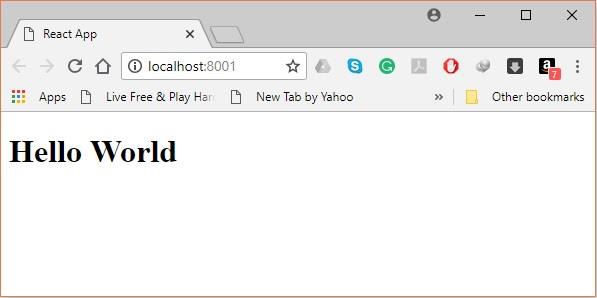
Bước 10 - Tạo gói
Cuối cùng, để tạo gói, bạn cần chạy lệnh xây dựng trong dấu nhắc lệnh dưới dạng:
C:\Users\Tutorialspoint\Desktop\reactApp>npm run buildThao tác này sẽ tạo gói trong thư mục hiện tại như được hiển thị bên dưới.
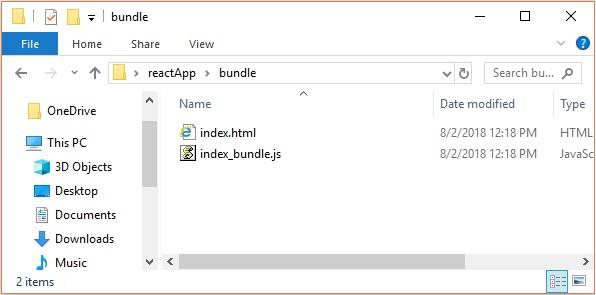
Sử dụng lệnh create-react-app
Thay vì sử dụng webpack và babel, bạn có thể cài đặt ReactJS đơn giản hơn bằng cách cài đặt create-react-app.
Bước 1 - cài đặt ứng dụng tạo-phản ứng
Duyệt qua màn hình và cài đặt Ứng dụng Tạo React bằng dấu nhắc lệnh như hình dưới đây -
C:\Users\Tutorialspoint>cd C:\Users\Tutorialspoint\Desktop\
C:\Users\Tutorialspoint\Desktop>npx create-react-app my-appThao tác này sẽ tạo một thư mục có tên là ứng dụng của tôi trên màn hình và cài đặt tất cả các tệp cần thiết trong đó.
Bước 2 - Xóa tất cả các tệp nguồn
Duyệt qua thư mục src trong thư mục ứng dụng của tôi đã tạo và xóa tất cả các tệp trong đó như hình dưới đây -
C:\Users\Tutorialspoint\Desktop>cd my-app/src
C:\Users\Tutorialspoint\Desktop\my-app\src>del *
C:\Users\Tutorialspoint\Desktop\my-app\src\*, Are you sure (Y/N)? yBước 3 - Thêm tệp
Thêm tệp có tên index.css và index.js trong thư mục src dưới dạng -
C:\Users\Tutorialspoint\Desktop\my-app\src>type nul > index.css
C:\Users\Tutorialspoint\Desktop\my-app\src>type nul > index.jsTrong tệp index.js, hãy thêm mã sau
import React from 'react';
import ReactDOM from 'react-dom';
import './index.css';Bước 4 - Chạy dự án
Cuối cùng, chạy dự án bằng lệnh bắt đầu.
npm start